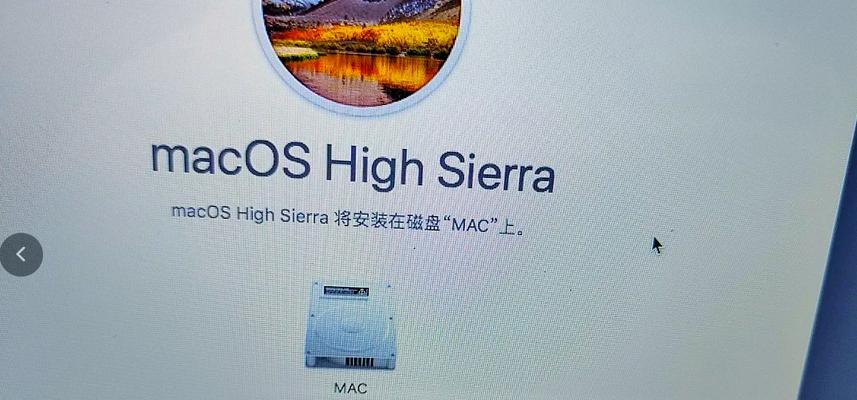随着时间的推移,苹果笔记本电脑的性能可能会下降,系统可能会变得缓慢或不稳定。这时候,重装系统是一个不错的选择。本文将为大家详细介绍如何在苹果笔记本电脑上进行系统重装,帮助您恢复电脑的最佳性能。
备份重要数据
在进行任何操作之前,首先要做的是备份您的重要数据。将文件、照片、音乐等数据复制到外部存储设备或云端存储服务中,以防数据丢失。
准备系统安装介质
为了重装系统,您需要准备一个可用的系统安装介质,例如U盘或者苹果官方发布的macOS安装盘。确保它是合法的,并且与您的电脑型号和系统版本相匹配。
关闭文件加密功能
如果您的电脑启用了文件加密功能(如FileVault),在进行系统重装之前,一定要先关闭它。否则,您将无法读取原先加密的文件。
连接电源和网络
在进行系统重装的过程中,电脑需要稳定的电源供应和网络连接。确保电脑已经连接到电源,并通过有线或无线方式连接到网络。
重启电脑进入恢复模式
重启电脑后,按住Command+R键不放,直到出现苹果标志或者进入恢复模式。恢复模式提供了一系列修复工具和重装系统的选项。
选择磁盘工具
在恢复模式下,选择“磁盘工具”选项。这将允许您对硬盘进行分区、格式化以及修复操作。
格式化硬盘
选择您的硬盘,然后点击“抹掉”按钮。在弹出的对话框中,选择“MacOS扩展(日志式)”作为新的文件系统,并为硬盘命名。
重新安装系统
关闭磁盘工具后,选择“重新安装macOS”选项。按照提示,选择硬盘并进行安装。这个过程可能需要一些时间,请耐心等待。
设置新的系统
安装完成后,按照指示进行初始设置。您需要设置语言、地区、AppleID等信息。随后,您可以选择是否恢复之前备份的数据。
更新系统和应用程序
系统重装后,打开“AppStore”并检查更新。安装最新的系统和应用程序补丁可以确保系统的稳定性和安全性。
重新安装软件和配置
根据您的需求,重新安装和配置之前使用的软件和系统设置。记得从官方渠道下载并安装软件,以确保安全。
恢复数据备份
如果您选择了恢复之前备份的数据,现在可以将它们导入到新系统中。确保备份文件与新系统兼容,并按照软件和服务的指示进行导入操作。
安装必要的防病毒软件
在重装系统后,及时安装并更新一个可靠的防病毒软件,以保护您的电脑免受恶意软件和网络攻击。
优化系统设置
根据个人需求,对系统进行一些优化设置,例如修改能源管理选项、关闭不必要的通知、调整显示分辨率等,以提升电脑的性能和用户体验。
享受全新的系统体验
经过以上步骤,您已经成功地为苹果笔记本电脑重装了系统。现在,您可以尽情享受全新的系统体验,让您的电脑焕发出新的活力!
通过本文的教程,您已经学会了如何为苹果笔记本电脑进行系统重装。请记住,在操作前一定要备份重要数据,并按照步骤进行操作。重装系统能够帮助您恢复电脑的最佳性能,并给您带来全新的使用体验。祝您顺利完成重装并享受愉快的使用!